iCloud Music Library ကို ဘယ်လိုပိတ်ရမလဲ။ တစ်ခါတစ်ရံ စင့်ခ်လုပ်ခြင်းသည် သင့်လိုအပ်ချက်များနှင့် မကိုက်ညီပါ။
အကယ်၍ သင်သည် Apple Music သို့ စာရင်းသွင်းပါ။ iTunes Match Apple ၏ iCloud Music Library ကို အခွင့်ကောင်းယူနိုင်ပါသည်။ သင်သည် တူညီသော iCloud အကောင့်သို့ အကောင့်ဝင်ထားသရွေ့၊ အဆိုပါ လုပ်ဆောင်ချက်သည် Apple စက်ပစ္စည်း 10 ခုအထိ သင့်ဂီတစာကြည့်တိုက်ကို စင့်ခ်လုပ်နိုင်သည်။ ဒါပေမယ့် သင့်ဖုန်းမြည်သံတွေကို iCloud Music Library နဲ့ ထပ်တူမပြုချင်ရတဲ့ အကြောင်းရင်းတွေရှိပါတယ်။ ဤဆောင်းပါးတွင်၊ ကျွန်ုပ်သည် အဘယ်ကြောင့်နည်းဟူမူ— ဆွေးနွေးလိုပါက ၎င်းကို သင်မည်သို့ပိတ်နိုင်သည်ကို ရှင်းပြပါ။
iCloud Music Library သည် အဆင်ပြေသော်လည်း ၎င်းတွင် ထူးခြားချက်များရှိသည်။ ၎င်းသည် သင့်စက်ပစ္စည်းရှိ သီချင်းများ သို့မဟုတ် အယ်လ်ဘမ်များနှင့် ကိုက်ညီပြီး ၎င်းတို့ကို Apple ၏ Music Stream စာကြည့်တိုက်၏ အရည်အသွေးမြင့်ဗားရှင်းဖြင့် အစားထိုးပေးသောကြောင့်ဖြစ်သည်။ ဤလုပ်ငန်းစဉ်သည် ပျက်စီးယိုယွင်းနေသော မက်တာဒေတာနှင့် အယ်လ်ဘမ်အနုပညာနှင့် ကိုက်ညီမှုတို့ကို ဆုံးရှုံးသွားစေနိုင်သည်။ သီချင်းမှားတယ်။ . အသုံးပြုသူများသည် အဆိုပါအင်္ဂါရပ်ကို ဖိုရမ်များတွင်လည်း စောဒကတက်ခဲ့ကြသည်။ ရှုပ်ထွေးသည်။ ဖိုင်များကို မှားယွင်းစွာ ဖျက်ပါ။ ၎င်းတို့၏စက်ပစ္စည်းများမှ Apple စက်ပစ္စည်းများတွင် သင်၏တေးဂီတကို နားထောင်ရန် ကန့်သတ်ထားကြောင်းလည်း ဆိုလိုသည်။
ထည့်သွင်းစဉ်းစားရမည့် နောက်တစ်ချက်- iCloud Music Library သည် သင့်ဖိုင်များကို အော့ဖ်လိုင်းတွင် အရန်သိမ်းခြင်းနှင့် မတူပါ။ အဘယ်ကြောင့်ဆိုသော်၊ ကြည့်ရှုခြင်းဝန်ဆောင်မှုအများစုကဲ့သို့ပင်၊ Apple Music ဖိုင်များသည် DRM-encode လုပ်ထားသောကြောင့်ဖြစ်ပြီး ၎င်းတို့သည် သင်၏ Apple ID နှင့် ဆက်စပ်နေသောကြောင့်ဖြစ်သည်။ ဒါကြောင့် စာကြည့်တိုက်ကို လုံးလုံးလျားလျား ဆောက်နိုင်ပေမယ့် မလုပ်နိုင်ဘူး။ ကိုယ်ပိုင် မည်သည့်တေးသွားမှ မရှိသလောက် - သင်၏စာရင်းသွင်းမှုကို အချိန်မရွေး ပယ်ဖျက်ရန် ရွေးချယ်ပါက သုံးစွဲ၍မရတော့ပါ။
iPhone၊ iPad သို့မဟုတ် Mac အသစ်တစ်လုံးကို ဝယ်ယူပြီးပါက၊ iCloud Music Library စင့်ခ်လုပ်ခြင်းကို မူရင်းအတိုင်း ဖွင့်ထားသည်။ လူများစွာအတွက်၊ ဤအရာသည် ကြီးကြီးမားမားမဟုတ်ပါ၊ နှင့် အဆင်ပြေမှုသည် အနုတ်လက္ခဏာများကို ကျော်လွန်နိုင်သည်။ ဒါပေမယ့် မင်းရဲ့ဂီတစာကြည့်တိုက်ကို နှစ်နဲ့ချီပြီး တီထွင်ခဲ့တာ ဒါမှမဟုတ် Apple Music နဲ့ ရေရှည်မှာ တွဲနေဖို့ ကတိကဝတ်မရှိရင်၊ ဒီအင်္ဂါရပ်ကို အစကတည်းက ပိတ်ချင်နေလိမ့်မယ်။
ထို့ကြောင့်၊ နောက်ထပ်မသဲကွဲဘဲ၊ သင်၏စက်ပစ္စည်းများသို့ iCloud Music Library စင့်ခ်လုပ်ခြင်းကို ရပ်တန့်ရန် ဤအရာသည် နည်းလမ်းဖြစ်သည်။
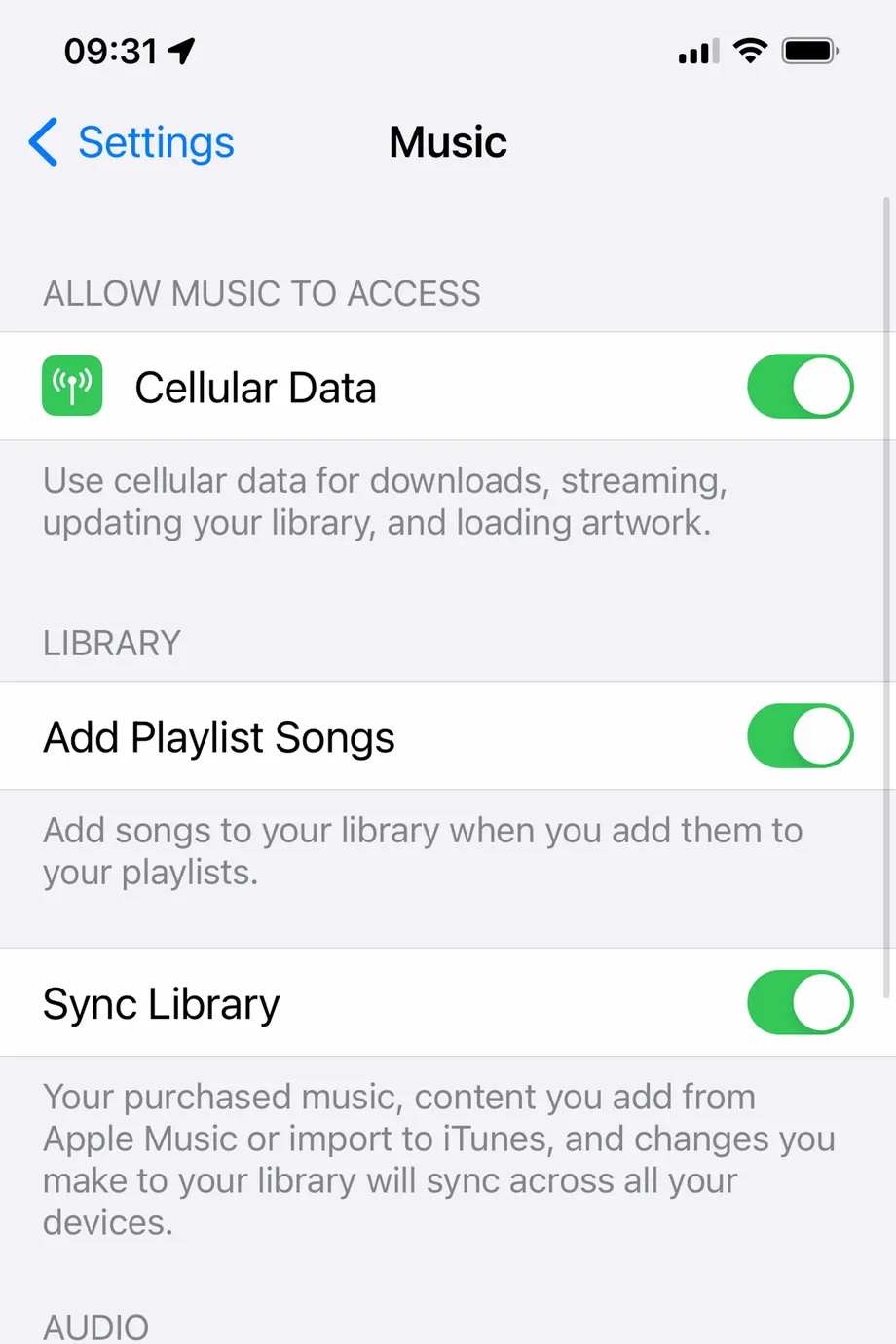
IPHONE နှင့် IPAD တွင်-
- ကိုသွားပါ ဆက်တင်များ .
- အောက်ကိုဆင်းပြီးရွေးပါ ဂီတ .
- "နှိပ်ပါ စင့်ခ်စာကြည့်တိုက် iCloud Music Library ကို ပိတ်ပါ။
- ထို့နောက် ၎င်းသည် Apple Music အကြောင်းအရာနှင့် သင့် iPhone ဂီတစာကြည့်တိုက်မှ ဒေါင်းလုဒ်များအားလုံးကို ဖယ်ရှားမည်ဖြစ်ကြောင်း သတိပေးချက်ဖြင့် သင့်အား သတိပေးပါလိမ့်မည်။
- နှိပ်ပါ အဖွင့်အပိတ် .
သင်၏ MAC တွင်-
- app တစ်ခုဖွင့်ပါ Apple ကဂီတ .
- ထိပ်တန်းမီနူးဘားတွင်၊ ရွေးပါ။ နှစ်သက်ရာ စာရင်းမှ ဂီတ .
- انتقلإلى အထွေထွေ တက်ဘ် .
- စာကြည့်တိုက်ကဏ္ဍတွင် အမှန်ခြစ်ဖြုတ်ပါ။ စာကြည့်တိုက် စင့်ခ်လုပ်ခြင်း။ .
- انقرفوق "ရလား" .
ကွန်ပျူတာပေါ်တွင်
- iTunes ကိုဖွင့်ပါ။
- နေရာချပါ နှစ်သက်ရာ စာရင်းထဲက" လွှတ်ပါ "။
- တက်ဘ်တွင်" အထွေထွေ"၊ ရွေးဖြုတ်ပါ။ iCloud ဂီတစာကြည့်တိုက် . (သင် Apple Music သို့မဟုတ် iTunes Match ကို စာရင်းသွင်းပါက ၎င်းကို သင်တွေ့ရပါမည်။)
- انقرفوق "ရလား" .
ဒါက ငါတို့ပြောခဲ့တဲ့ ဆောင်းပါးပါ။ iCloud Music Library ကို ဘယ်လိုပိတ်ရမလဲ
သင့်အတွေ့အကြုံနှင့် အကြံပြုချက်များကို မှတ်ချက်များကဏ္ဍတွင် ကျွန်ုပ်တို့နှင့် မျှဝေပါ။









